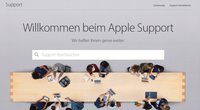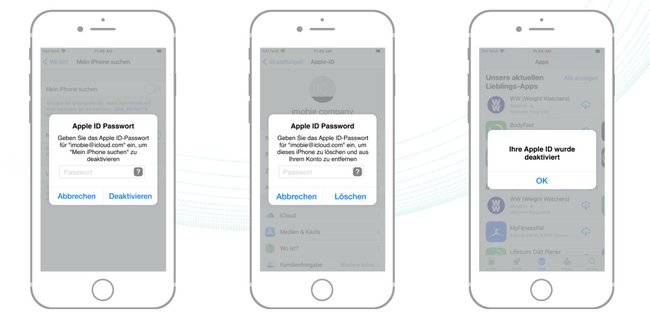Wenn ihr ein gebrauchtes iPhone oder iPad gekauft habt, es aber noch mit einer anderen Apple-ID verbunden ist, greift die sogenannte iCloud-Sperre und ihr könnt das Gerät nicht nutzen. Wie ihr die Sperre entfernt, zeigen wir hier.
Die iCloud-Sperre ist dafür da, um Dieben den Zugriff auf die eigenen Daten zu verweigern. Wer aber ein iPhone gebraucht gekauft hat, das noch eine aktivierte iCloud-Sperre hat, wird dann als rechtmäßiger Eigentümer ausgeschlossen.
iCloud-Sperre entfernen
Wenn ihr auf eurem gebrauchten iPhone oder iPad die Fehlermeldung erhaltet, dass das Gerät mit einer anderen Apple-ID verbunden ist, war vor dem Kauf vermutlich noch die Funktion „Mein iPhone suchen“ aktiviert. Dadurch kann der Benutzer online den Standort des Geräts abfragen, wenn es geklaut wurde.
Lösung 1: Apple-Webseite für iCloud-Sperre
Apple hat eine eigene Webseite, über die ihr die iCloud-Sperre auf zwei Wegen deaktivieren könnt:
- Einmal, wenn ihr die Apple-ID und das Passowort kennt.
- Einmal, wenn ihr die Apple-ID- und das Passwort vergessen habt oder ihr auf das Konto nicht mehr zugreifen könnt.
Lösung 2: Apple Store
Ihr benötigt hierfür die Originalrechnung des gekauften iPhones oder iPads:
- Geht in einem Apple Store zu Mitarbeitern der Genius-Bar.
- Sie können die Verknüpfung zwischen alter Apple-ID und dem Gerät trennen.
Lösung 3: Vorbesitzer muss Sperre aufheben
Der Vorbesitzer kann die iCloud-Sperre aus der Ferne über seinen iCloud-Account lösen. Dafür muss er aber erreichbar sein:
- Das Gerät darf nicht online sein. Aktiviert also den Flugmodus.
- Das Gerät erscheint nun unter „Mein iPhone suchen“ in der Auflistung der iOS-Geräte auf der Webseite icloud.com/find.
- Meldet euch mit der Apple-ID desjenigen an, von dem die Sperre stammt.
- Klickt oben auf „Alle Geräte“.
- Wählt das Gerät aus, das aus der iCloud entfernt werden soll.
- Bestätigt mit „Aus dem Account entfernen“.
Falls das Gerät schön länger offline ist, reicht es, dieses auszuwählen und dann auf „Aus dem Account entfernen“ zu klicken. Hier erklären wir, wie ihr die Funktion „Find my iPhone“ auf dem iPhone selbst deaktiviert.
Lösung 4: Vorbesitzer setzt iPhone/iPad zurück
Wenn das Gerät auf Werkseinstellungen zurückgesetzt wird, wird die Verbindung zwischen Gerät und Apple-ID aufgehoben. Sofern der Vorbesitzer das vergessen hat, kann das nun nachträglich geschehen. Entweder ihr übergebt das Gerät kurzzeitig wieder dem Verkäufer oder er muss euch sein Passwort für die Apple-ID sagen und danach ändern. Zweite Variante sollte aber nur bei vertrauenswürdigen Menschen durchgeführt werden.
- Öffnet die Einstellungen.
- Navigiert zu „Allgemein“ > „Zurücksetzen“ > „Alle Inhalte & Einstellungen löschen“.
- Gebt nun das Passwort zur Apple-ID des Vorbesitzers ein.
Lösung 5: Das Programm „AnyUnlock“
Das Programm „AnyUnlock“ deaktiviert laut Entwickler die iCloud-Sperre – auch wenn ihr ein gebrauchtes iPhone von jemandem gekauft habt, wo die Sperre noch aktiv ist. Wir selbst haben mit dem Programm keine Erfahrung und übernehmen keine Gewähr und empfehlen lieber eine der anderen oben vorgestellten Methoden.
Auf der Webseite des Entwicklers gibt es eine Demo- und eine kostenpflichtige Version, die sich in zwei Abo-Modelle und eine Kauf-Version unterteilt.
Hat dir der Beitrag gefallen? Folge uns auf WhatsApp und Google News und verpasse keine Neuigkeit rund um Technik, Games und Entertainment.